Microsoft Word는 풍부한 인쇄 기반 인덱싱 및 목차 생산 옵션을 통해 공유하거나 인쇄할 문서를 생산하기 좋은 워드 프로세서입니다. 웹 글 작성 도구로서는 적합하지 않은 편이고, 생산되는 HTML이 아주 혼란스럽습니다. Google Docs, OpenOffice를 비롯한 다른 워드 프로세서도 마찬가지입니다.
따라서 급하게 콘텐츠와 서식을 만들려면 워드프레스닷컴 글 편집기를 사용하는 것이 좋습니다. 오프라인 블로그 글 생성이 필요한 경우 워드프레스 모바일 앱과 같은 소프트웨어도 사용해 보실 만합니다. 하지만, 원한다면 Microsoft Word에서 글을 작성하셔도 괜찮습니다.
Microsoft Word의 콘텐츠를 붙여넣어야 할 경우, MS Word 문서에서 콘텐츠를 선택하고 워드프레스닷컴의 편집기로 바로 붙여넣으면 됩니다. 모든 서식이 깔끔하게 유지되지는 않아서 일부 설정을 조금 조정해야 할 수도 있습니다.
워드프레스닷컴의 편집기로 붙여넣을 때 워드 프로세서에서 만든 모든 서식이 재현되지는 않습니다. Chrome을 브라우저로 사용하는 것이 대다수 서식을 옮기는 가장 좋은 방법이라는 것을 알게 되었습니다.
MS Word에서 만든 테이블은 그대로 테이블로 붙여넣을 수 있지만, 테두리는 옮겨지지 않을 수 있습니다. 기존 테이블이 필요하면 테이블 블록을 사용하는 것이 좋습니다.
각주와 기타 특수 서식은 붙여넣을 수 있지만, 해당 서식이 손실되는 경우도 있습니다.
MS Word에 서식이 너무 많아서 깔끔하게 붙여넣을 수 없는 경우 클래식 블록 내부에 일반 텍스트로 붙여넣으실 수 있습니다.
클래식 블록 내부에서 텍스트로 붙여넣기 아이콘을 클릭합니다.
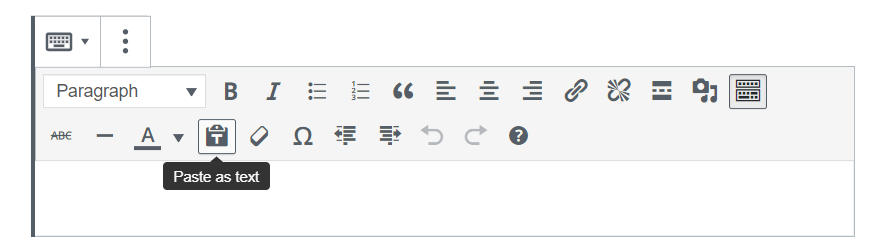
그러면 Word 또는 다른 워드 프로세서의 텍스트를 붙여넣을 수 있도록 편집기가 “일반 텍스트 모드”로 전환됩니다. 다시 버튼을 클릭하여 해제할 때까지 이 모드가 유지된다는 내용이 다음과 같은 팝업 창에 표시됩니다.
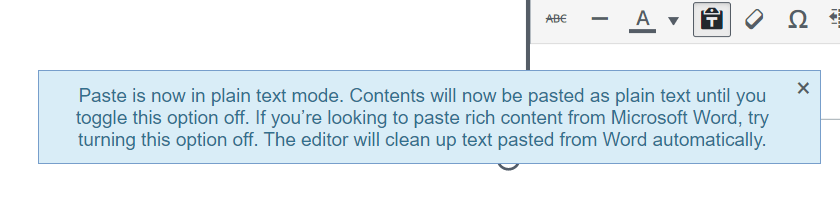
글과 페이지에 대해 한 번 일반 텍스트 옵션을 활성화하면 다음에 버튼을 클릭할 때마다 설정(버튼 주위에 상자가 표시됨) 또는 해제(버튼 주위에 상자 없음)로 전환됩니다. 페이지를 다시 로드하거나 새 글/페이지로 이동하지 않는 한 팝업 창이 다시 표시되지 않지만, 전환 옵션은 여전히 작동합니다.
다음은 “일반 텍스트 끄기” 모드에서 도구 모음이 표시되는 모양입니다. 다음과 같이 아이콘이 회색이고 주위에 상자가 없습니다.

다음은 “일반 텍스트 켜기” 모드에서 도구 모음이 표시되는 모양입니다. 이제 다음과 같이 아이콘이 검은색으로 변경되고 주위에 상자가 있습니다.
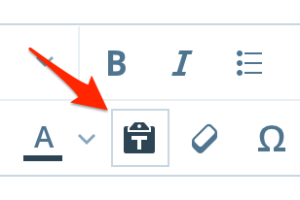
일반 텍스트 모드를 사용하여 텍스트를 삽입하면 모든 서식(예: 굵게, 기울임꼴)이 제거되므로 나중에 스타일을 추가해야 합니다.
MS Word 문서에 있었던 이미지를 사용할 수 있으려면 먼저 블로그에 업로드해야 합니다. 자세히 알아보려면 이미지 페이지를 참조하세요.
참고: 이 가이드의 지침에서는 구 버전 편집기를 설명합니다. 워드프레스 블록 편집기를 참조하는 경우 이 가이드를 참조하세요.
구 버전 편집기를 사용 중인 경우에도 일반 텍스트 옵션을 찾으실 수 있습니다. 다음 스크린샷과 같이 도구 모음 토클 아이콘을 클릭하여 두 번째 행을 활성화하세요.

Microsoft Word에서 워드프레스닷컴으로 게시하려면 Word의 게시 지침을 확인하세요.
Word를 통해 블로그 계정을 등록하려면 워드프레스닷컴을 선택하세요. 연결하면 워드프레스닷컴 로그인에 사용하는 사용자명과 비밀번호를 그대로 사용하게 됩니다.
Microsoft Word에서는 사이트 뒤에 “xmlrpc.php“이 표시되는 XML-RPC 엔드포인트와 같은 것이 필요할 수 있습니다. 따라서, 예를 들어 사이트가 matt.wordpress.com에 있는 경우 엔드포인트는 다음과 같이 됩니다.
https://matt.wordpress.com/xmlrpc.php
주소에서 HTTP가 아니라 HTTPS를 사용하세요.